mục lục

Bạn cần một ứng dụng chuyên dụng để tùy chỉnh màn hình chính theo phong cách! Đây là phiên bản cuối cùng của ứng dụng trang phục có tất cả các chất liệu trang phục!
Hướng dẫn hoàn hảo để tùy chỉnh giao diện màn hình chính của bạn!
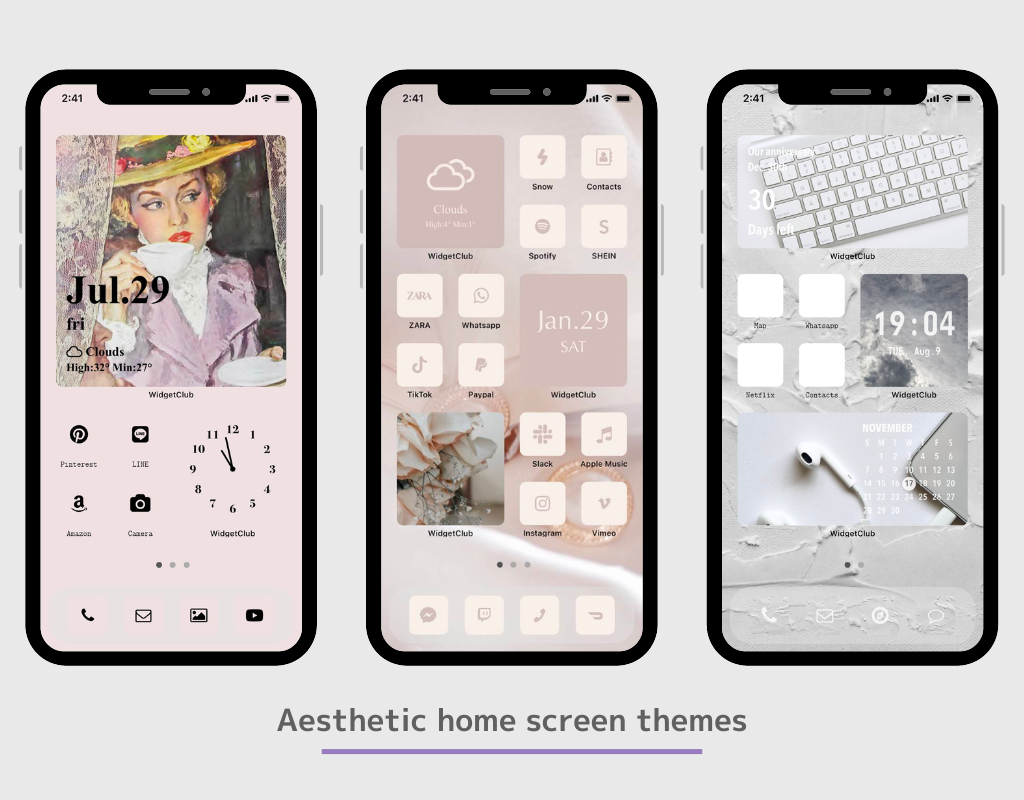
Tùy chỉnh màn hình chính rất khó theo nhiều cách do những hạn chế do Apple và Android áp đặt, nhưng chúng tôi muốn giúp bạn dễ dàng hơn khi thay đổi màn hình chính ngay cả trong những hạn chế này! Chúng tôi đã tạo ứng dụng của mình để cung cấp cách dễ nhất để tùy chỉnh màn hình chính ☺️💗 (Chúng tôi đã thử hơn 50 ứng dụng khác nhau trước khi tạo ra WidgetClub 😂 lol).
Hôm nay mình xin giới thiệu cách sử dụng cơ bản của WidgetClub để bạn có thể tận hưởng việc trang trí màn hình chính của mình một cách tối đa 🌷🤍.
Bạn có thể thay đổi chủ đề màn hình chính bằng cách thay đổi biểu tượng ứng dụng, tiện ích và hình nền!
WidgetClub cung cấp một "chủ đề" trọn gói cho cả ba mục đích trên để ngay cả người mới bắt đầu cũng có thể dễ dàng thay đổi giao diện màn hình chính của mình 🫶🫧.
Chúng tôi có nhiều loại chủ đề màn hình chính, hãy khám phá phong cách bạn thích!
WidgetClub có nhiều loại tiện ích khác nhau, bao gồm tiện ích ảnh, tiện ích thời tiết (chỉ dành cho thành viên cao cấp), tiện ích lịch, tiện ích nhắc nhở, tiện ích lịch trình, tiện ích đếm ngược và kỷ niệm, tiện ích ghi nhớ!
Bạn có thể thiết lập thiết kế yêu thích của mình từ những thiết kế được đăng trên WidgetClub. Và bạn cũng có thể tạo ra tiện ích gốc của riêng mình!
Để thêm biểu tượng ứng dụng vào màn hình chính iOS, bạn có 2 cách để tùy chỉnh biểu tượng ứng dụng.
Sau đây là hướng dẫn cách thêm biểu tượng ứng dụng vào màn hình chính.
"Tôi đã làm theo hướng dẫn trong bài viết nhưng không thiết lập được! Tôi không biết cách sử dụng!" v.v., vui lòng thử cách sau 🙇♀️🤍 Chúng tôi sẽ giúp bạn thiết lập đến cùng!
Nếu bạn gặp phải điều gì không hiểu trong hướng dẫn sử dụng, hãy thoải mái hỏi bộ phận hỗ trợ khách hàng của WidgetClub!
(Do hoạt động của hai người nên chúng tôi thường trả lời trong vòng 2-3 ngày)